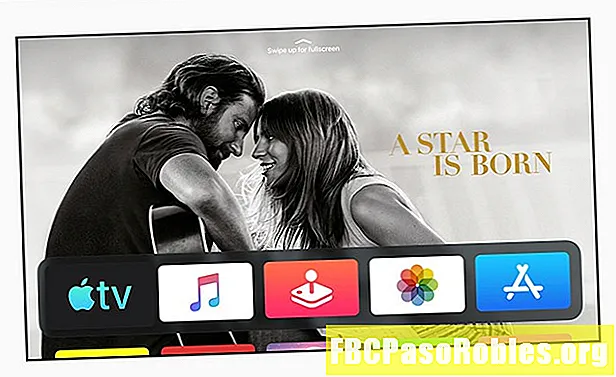विषय
- आप अभी भी उन विंडोज कार्यक्रमों का उपयोग कर सकते हैं जिन्हें आप जानते हैं और प्यार करते हैं
- वाइन कैसे काम करती है?
- वाइन स्थापित करें
- वाइन सेट अप करने के लिए विनकॉन्फिग का उपयोग करें
- नोटपैड ++ के लिए वाइन कॉन्फ़िगर करें
- नोटपैड ++ स्थापित करें
- अनुप्रयोग चलाएँ
आप अभी भी उन विंडोज कार्यक्रमों का उपयोग कर सकते हैं जिन्हें आप जानते हैं और प्यार करते हैं
यदि आप लिनक्स में चले गए हैं, तो आप उन विंडोज ऐप्स के बारे में सोच सकते हैं, जिन पर आप निर्भर हैं। WINE नामक एक उपकरण है, जो लिनक्स पर माइक्रोसॉफ्ट विंडोज चलाने के लिए विकसित कंप्यूटर प्रोग्राम को सक्षम बनाता है। प्रत्येक विंडोज एप्लिकेशन वाइन के तहत नहीं चलता है, लेकिन कई करते हैं।
वाइन कैसे काम करती है?
WINE उन पुस्तकालयों का एक समूह है, जो विंडोज़ अनुप्रयोगों को लिनक्स पर स्थापित और चलाने के लिए एक साथ कार्य करते हैं। WINE का एक भाग, जो Windows अनुप्रयोगों के लिए दिखाई देता है, वह है Windows अनुप्रयोग प्रोग्रामिंग इंटरफ़ेस (API)। अन्य भाग, जो लिनक्स में दिखाई देता है, लिनक्स और एक्स 11 (लिनक्स ग्राफिक डिस्प्ले सर्वर) एपीआई का एक संयोजन है।
WINE में एक विशेष विंडोज प्रोग्राम लोडर भी शामिल है, जो इसे एक .exe फ़ाइल (एक विंडोज़ निष्पादन योग्य फ़ाइल) देखने में सक्षम करता है, इसे लोड करता है (इसके साथ आवश्यक Windows फ़ाइलें), और सब कुछ एक साथ जोड़ता है। यह उपकरण का एक जटिल जटिल स्तर है, लेकिन अंत में, यह मूल रूप से काम करता है।
यह जानने के लिए कि WINE के माध्यम से लिनक्स पर विंडोज एप्लिकेशन क्या काम करते हैं, WINE एप्लीकेशन डेटाबेस देखें।
यहाँ Ubuntu डेस्कटॉप 19.04 पर WINE कैसे स्थापित करें और फिर Notepad ++ एप्लिकेशन इंस्टॉल करें।
वाइन स्थापित करें
पहला काम वाइन स्थापित करना है। स्थापना चुनौतीपूर्ण नहीं है। यहाँ Ubuntu डेस्कटॉप 19.04 पर WINE को सफलतापूर्वक स्थापित करने का तरीका बताया गया है:
-
गनोम डैश से टर्मिनल विंडो एप्लिकेशन खोलें।
-
आदेश के साथ वाइन स्थापित करें:
sudo apt install wine -y
आपको एक संदेश मिल सकता है, जैसे "पैकेज 'वाइन में कोई संस्थापन उम्मीदवार नहीं है sudo apt-get install शराब-स्थिर -य इसके बजाय कमांड करें। "
WINE के नवीनतम संस्करण को स्थापित करने के लिए, चलाएं:
sudo apt इंस्टॉल वाइन-डेवलपमेंट -y

-
संकेत दिए जाने पर, अपना उपयोगकर्ता पासवर्ड टाइप करें।
-
स्थापना के चलने तक प्रतीक्षा करें। शराब पर निर्भरता की एक अच्छी संख्या है।
-
बस। वाइन स्थापित है और जाने के लिए तैयार है।
वाइन सेट अप करने के लिए विनकॉन्फिग का उपयोग करें
अगला, उचित वाइन वातावरण सेट करें। WINE को एक निर्देशिका की आवश्यकता होती है जो कॉन्फ़िगर की जाती है ताकि यह स्थापितकर्ताओं को यह सोचकर बेवकूफ बना सके कि अनुप्रयोग मानक Windows निर्देशिका में स्थापित हैं, जैसे C: ड्राइव। यहां बताया गया है कि आप ऐसा कैसे करते हैं:
-
टर्मिनल विंडो से, कमांड जारी करें winecfg.
आपके Linux मशीन को WINE को स्थापित करने से पहले निर्भरता नामक अन्य सॉफ़्टवेयर स्थापित करने की आवश्यकता हो सकती है। संकेतों का पालन करें और चरणों से सहमत हों।
-
जब WINE कॉन्फ़िगरेशन उपकरण खुलता है, तो क्लिक करें ड्राइव टैब, फिर सुनिश्चित करें सी: मौजूद है और यह लक्ष्य फ़ोल्डर है ../drive_c। यह डिफ़ॉल्ट रूप से बनाया जाना चाहिए।

-
WINE कॉन्फ़िगरेशन टूल को खुला छोड़ दें।
नोटपैड ++ के लिए वाइन कॉन्फ़िगर करें
विंडोज ऐप को इंस्टॉल करना कमांड लाइन से जल्दी किया जा सकता है, लेकिन सबसे पहले, सुनिश्चित करें कि वाइन में सभी कॉन्फ़िगरेशन जानकारी आवश्यक हैं। यह करने के लिए, इन उपायों का पालन करें:
-
एक वेब ब्राउज़र खोलें, डाउनलोड करें । नोटपैड ++ के लिए .exe इंस्टॉलर, और इसे बचाने के लिए डाउनलोड निर्देशिका।
-
वहाँ से वाइन विन्यास विंडो, क्लिक करें अनुप्रयोग और फिर क्लिक करें एप्लिकेशन जोड़ें.

-
को चुनिए यहां देखो ड्रॉप-डाउन तीर, अपना उपयोगकर्ता नाम चुनें, फिर चुनें डाउनलोड.

-
चुनें npp.7.7.1.Installer.exe, फिर चयन करें खुला हुआ.
-
को चुनिए विंडोज संस्करण ड्रॉप-डाउन तीर, फिर चुनें वैश्विक सेटिंग्स का उपयोग करें.

-
चुनते हैं ठीक है.
नोटपैड ++ स्थापित करें
इस बिंदु पर, अब आप एप्लिकेशन इंस्टॉल कर सकते हैं।
-
टर्मिनल विंडो में, में बदलें डाउनलोड कमांड के साथ डायरेक्टरी सीडी ~ / डाउनलोड.
-
कमांड के साथ ऐप इंस्टॉल करें शराब npp.7.7.1.Installer.exe.

आपको इस तरह फ़ाइल नाम में संख्याओं और बिंदुओं के पूरे सेट को टाइप करने की आवश्यकता नहीं है। निर्देशिका को डाउनलोड में बदलने के बाद, दर्ज करें शराब एन.पी., फिर दबाएं टैब कीबोर्ड पर कुंजी। यदि आप सही निर्देशिका में हैं और फ़ाइल वहाँ है, तो यह स्वचालित रूप से पूरे फ़ाइल नाम का विस्तार करता है और टाइप करता है। दबाएं दर्ज कुंजी जब यह ऐसा करता है।
-
ऐप के लिए अपनी इच्छित भाषा चुनें, फिर चुनें ठीक है.

-
चुनते हैं आगे.

-
चुनते हैं मैं सहमत हूँ.

-
चुनते हैं आगे.

-
इच्छित अतिरिक्त घटक चुनें, फिर चुनें आगे.
इन विकल्पों को छोड़ना और क्लिक करना पूरी तरह से ठीक है आगे.

-
चुनते हैं इंस्टॉल.

-
स्थापना को पूरा करने की अनुमति दें, फिर चयन करें समाप्त.
नोटपैड ++ खुलता है और उपयोग करने के लिए तैयार है। आपने संगतता परत WINE का उपयोग करके लिनक्स पर अपना पहला विंडोज ऐप स्थापित किया है।
अनुप्रयोग चलाएँ
WINE के माध्यम से एप्लिकेशन इंस्टॉल करने के लिए एक कैविएट है- ऐप कैसे शुरू करें। प्रारंभिक स्थापना पर, एप्लिकेशन स्वचालित रूप से शुरू होता है। यदि आप यह पता नहीं लगा सकते हैं कि एप्लिकेशन को कैसे पुनः लॉन्च करें या यदि डेस्कटॉप लांचर काम नहीं करता है, तो आपको एक और उपकरण की आवश्यकता होगी।
WINE के साथ इंस्टॉल किया गया WINE फाइल मैनेजर नामक एक एप्लीकेशन है। उस टूल से, आप इंस्टॉल किए गए एप्लिकेशन को डायरेक्टरी हाउसिंग में नेविगेट कर सकते हैं और लॉन्च कर सकते हैं। ऐसे:
-
एक टर्मिनल विंडो से, कमांड जारी करें जिसे Winefile.
-
पर जाए सी > कार्यक्रम फ़ाइलें (x86)) > Notepad ++, फिर डबल क्लिक करें नोटपैड ++। exe प्रवेश।
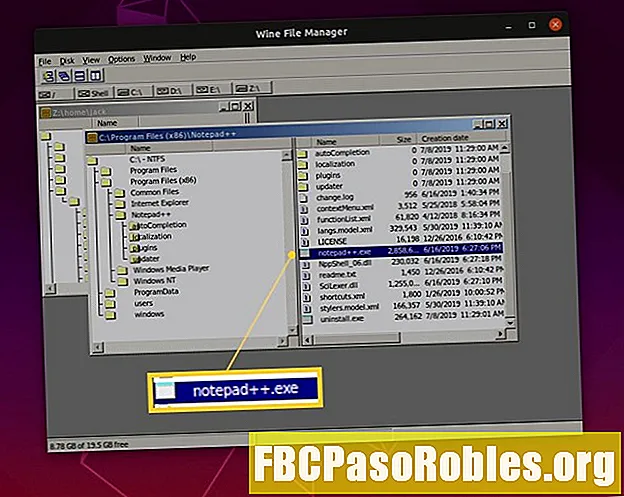
-
एप्लिकेशन का उपयोग करें।
जब आप एप्लिकेशन का उपयोग करना समाप्त कर लें, तो इसे हमेशा की तरह बंद कर दें। जब आपको फिर से आवश्यकता हो, तो WINE फ़ाइल प्रबंधक खोलें और इसे लॉन्च करें।
हालाँकि, यह विंडोज़ एप्लिकेशन चलाने में सबसे सरल तरीका नहीं हो सकता है (और न ही हर विंडोज़ एप्लिकेशन समर्थित है), इन ऐप्स को एक सुरक्षित और विश्वसनीय प्लेटफ़ॉर्म (लिनक्स) पर चलाना दोनों दुनिया का सबसे अच्छा तरीका है।